-
快速设置 win7系统电脑开机启动不正常的图文方法
- 发布日期:2021-03-04 08:00:08 作者:bag198技术 来 源:http://www.bag198.com
win7系统电脑开机启动不正常的问题司空见惯;不少人觉得win7系统电脑开机启动不正常其实并不严重,但是如何解决 win7系统电脑开机启动不正常的时候,会发蒙,不知道怎么办。 别担心,教你两招,轻松搞定。 1.如果试过几次之后电脑还是无法正常启动的话,咱们就重启一下电脑,然后一直按F8,这样就可以进入到高级系统设置界面了,就是如下图中所示的界面。 2.在这个界面中,咱们是无法使用鼠标的,只能使用键盘,所以大家就使用上下左右进行调节,选择修复计算机并单击回车。就可以了。如果没太懂,请看下面win7系统电脑开机启动不正常的解决方法的更多介绍。
1.如果试过几次之后电脑还是无法正常启动的话,咱们就重启一下电脑,然后一直按F8,这样就可以进入到高级系统设置界面了,就是如下图中所示的界面。
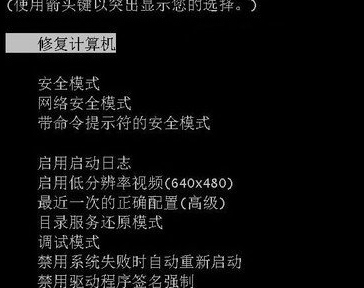
2.在这个界面中,咱们是无法使用鼠标的,只能使用键盘,所以大家就使用上下左右进行调节,选择修复计算机并单击回车。
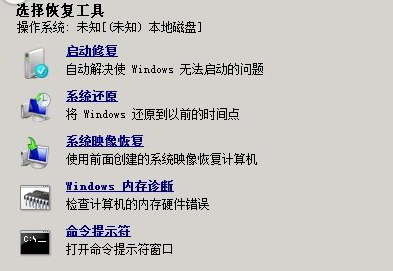
3.接下来,咱们就会看到屏幕中弹出的“系统修复选项”界面,咱们选择其中的启动修复并确定即可。不过启动修复只能解决有限的问题,如果大家的电脑中曾经设置过系统还原的话,就选择系统还原,实在不行,咱们最后的选择就是重装系统了。

关于win7系统电脑开机启动不正常的解决方法就给大家介绍到这边了,方法还是很简单的,如果还有不清楚的可以参考以上的教程,小编就讲解到这里了,我们下期再会!
 番茄花园 Ghost Win7 32位纯净版 v2019.04
番茄花园 Ghost Win7 32位纯净版 v2019.04 雨林木风 Ghost Win7 32位纯净版下载 v2019.04
雨林木风 Ghost Win7 32位纯净版下载 v2019.04